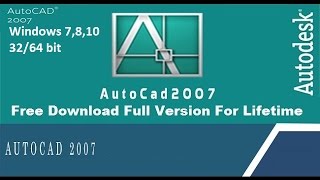Sunday, 11 January, 2026г.
















Где искать: по сайтам Запорожской области, статьи, видео ролики
пример: покупка автомобиля в Запорожье
Hướng dẫn cài autocad 2007 trên win 7, win 8 64bit , và những thiết lập cơ bản YouTube
hãy đăng kí để nhận được những thông tin hữu ích về kiến thức đồ họa tại: facebook :https://www.facebook.com/www.skycenter.vn?ref=aymt_homepage_panel wed: http://skycenter.vn Hướng dẫn cài autocad 2007 trên win 7, win 8 -64bit,CÀI AUTOCAD CHO WIN 8 64 bit, Chào các bạn. Hnay mình sẽ hướng dẫn các bạn cài đặt Autocad 2007 trên nền tảng Windows 32bit cũng như 64bit. Cụ thể hnay mình hướng dẫn cài trên Windows 8.1 64bit. Trước hết các bạn dows bộ cài Autocad 2007 về máy tính. Sau đó các bạn chọn Setup Màn hình cài đặt hiện ra, các bạn click chọn Stand-Alone Installation Sau đó các bạn chọn Install Nếu nó hiện ra thông báo yêu cầu cài 1 số thành phần trước khi cài Autocad thì các bạn chọn Ok Chọn Next để tiếp tục Chọn I accept để chấp thuận các quy định sử dụng AutoCad, sau đó chọn Next để tiếp tục Tới bước yêu cầu nhập số Serial, các bạn nhập 111-11111111 Next Tới bước này các bạn điền thông tin người đăng ký .( điền bừa cũng oke) Mặc định chọn kiểu cài đặt Typical, nhấn Next để tiếp tục Tới bước này,các bạn check vào ô INSTALL EXPRESS TOOLS , Sau đó nhấn Next để đến bước tiếp theo sử dụng Autocad, sau đó nhấn Next , Next , Next, để tiếp tục. Quá trình cài đặt đã bắt đầu, bạn chờ 1 xíu là xong Quá trình cài đặt đã xong, bỏ dấu check ô Yes,I want... Nhấn Finish để đóng Bây giờ chúng ta sẽ crack, cũng đơn giản thôi. Các bạn vào folder crack, copy 2 file adlmdll.dll và lacadp.dll vào folder mà các bạn đã cài Autocad vào. Mặc định là C:\Program Files\AutoCAD 2007 - đối với win 32bit C:\Program Filesx86\AutoCAD 2007 - đối với win 64bit oke. cài thêm bộ font full cho cad: các bạn copy all font trong thư mục mình để sẵn, rồi paste vào đường dẫn C:\Program Files(x86)\AutoCAD 2007\Fonts nhé Done ===================== Bây h các bạn mở autocad lên, và làm theo hướng dẫn nhé Mình hướng dẫn tối ưu hệ thống Cad , cũng như thiết lập 1 số thanh công cụ cơ bản. + Tắt bỏ những thẻ không cần thiết. lôi cổ nó ra rồi ta x bỏ ^^ Chúng ta làm việc chủ yếu trên cad , chỉ cần 3 thanh toolbal này là oke + các bạn gọi lệnh: OP Sau đó các bạn kéo dòng command lên cao 1 chút. hiển thị được 2 dòng là oke. Tắt bớt 1 số nút công cụ đi như: POLAR, OTRACK, DUCS, DNY. Thông thường mình hay dùng nhất là ORTHO và OSNAP. Các bạn Gọi lệnh 3DCONFIG Và làm theo hướng dẫn nhé. Vậy là oke rồi. Chúc các bạn thành công. Bài viết có gì thiếu sót, mong các bạn bỏ qua. Thanks for watching
Теги:
Hướng dẫn cài autocad 2007 Hướng dẫn cài autocad 2007 trên win 7 skycenter vfu Đại học Lâm nghiệp
Похожие видео
Мой аккаунт


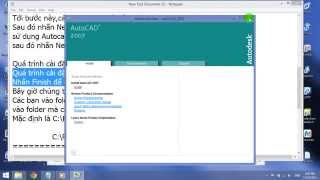 У вашего броузера проблема в совместимости с HTML5
У вашего броузера проблема в совместимости с HTML5